
下載app免費(fèi)領(lǐng)取會員


我們在做項目時,有時為了方便檢查模型或者展示成果,需要將構(gòu)件透明度做下調(diào)整,從不透明狀態(tài)調(diào)整微透明或者半透明等,這里以樓板為例,如下:

那么,用Dynamo如何來實(shí)現(xiàn)樓板透明度調(diào)整呢?
還是先打開Dynamo,新建一個項目文件,在“Revit”-Views-View下找到“View.SetCategoryOverrides”節(jié)點(diǎn):

如果對節(jié)點(diǎn)位置不熟悉,也可以直接在搜索欄內(nèi)輸入“View.SetCategoryOverrides”字樣,便可自動出現(xiàn)相關(guān)節(jié)點(diǎn):

分析此節(jié)點(diǎn)端口,第一個是“View”也就是視圖,是自己打算在哪個視圖窗口進(jìn)行;第二個是“category”也就是類別,是你準(zhǔn)備將哪個類別的構(gòu)件進(jìn)行透明度設(shè)置;第三個“overrides”也就是圖形替換設(shè)置;最后一個端口是“hide”也就是隱藏,默認(rèn)為false(不隱藏),也可以設(shè)置為ture(隱藏,但為臨時隱藏),如圖:

接下來根據(jù)端口需要找到所需要的節(jié)點(diǎn),我們在三維視圖進(jìn)行透明度調(diào)整,那就選擇三維視圖,我們要對樓板類型進(jìn)行透明度調(diào)整,在類別里就選擇樓板,圖形替換設(shè)置還需要有節(jié)點(diǎn)接入,那就選擇需要的節(jié)點(diǎn),如下:

從圖中可知,第三個節(jié)點(diǎn)端口最多,看起來有點(diǎn)嚇人,但我們僅需要倒數(shù)第三個端口,也就是“transparency”,其默認(rèn)數(shù)值為-1即不透明,如果想設(shè)置透明度,則輸入1-100之間的整數(shù)(也就是對應(yīng)透明度),將節(jié)點(diǎn)進(jìn)行相連,點(diǎn)擊運(yùn)行:

返回項目檢查樓板的透明度,發(fā)現(xiàn)里面的數(shù)值已經(jīng)被填充完畢,25%也就是Code Block內(nèi)的數(shù)值25。
本文版權(quán)歸腿腿教學(xué)網(wǎng)及原創(chuàng)作者所有,未經(jīng)授權(quán),謝絕轉(zhuǎn)載。

上一篇:如何使用Dynamo創(chuàng)建項目參數(shù)(投稿/文/李呈偉)
下一篇:REVIT技巧!如何創(chuàng)建和管理自己的材質(zhì)庫
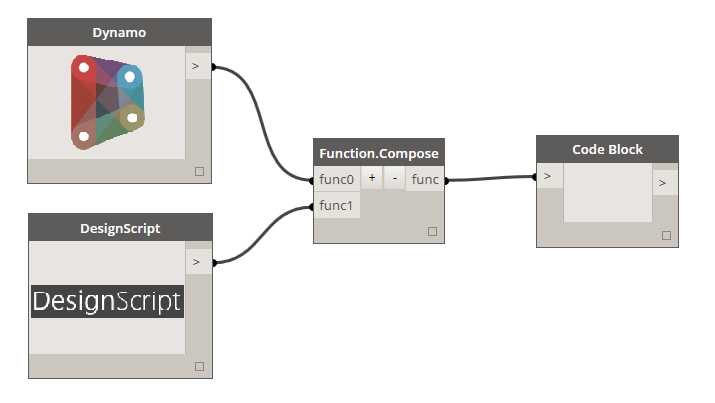





推薦專題
- Dynamo教程 | 詳解dynamo網(wǎng)絡(luò)的節(jié)點(diǎn)
- Dynamo教程 | 如何在DM中實(shí)現(xiàn)旋轉(zhuǎn)
- Dynamo教程 | 如何利用Dynamo自動生成結(jié)構(gòu)柱類型?Dynamo與“7”字形結(jié)構(gòu)柱
- Dynamo教程 | dynamo的墻體貼圖技巧
- Dynamo教程 | DJ技能訓(xùn)練課程
- Dynamo教程 | 篩選指定數(shù)據(jù)的list方法
- Dynamo教程 | 參數(shù)化 DDT
- Dynamo教程 | 在Revit中安裝Dynamo的步驟
- Dynamo教程 | 高空景觀師:創(chuàng)作摩天輪的設(shè)計師
- Dynamo教程 | 如何打開dyn














































